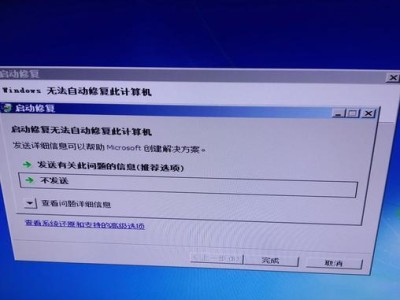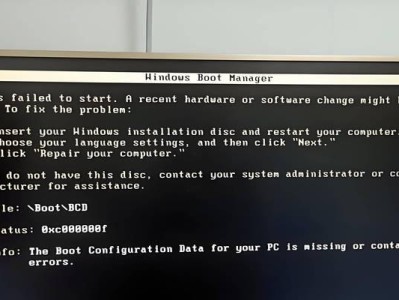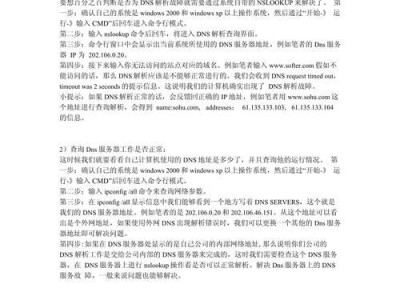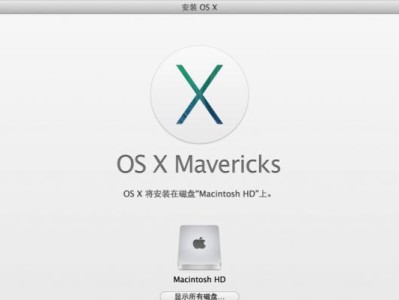随着互联网的快速发展,我们越来越依赖于电脑与网络进行工作和娱乐。然而,有时候我们可能会遇到一些网络连接问题,其中最常见的就是DNS错误。DNS(域名系统)负责将网站域名转化为相应的IP地址,以便我们能够访问网站。当我们的电脑遇到DNS错误时,我们将无法访问互联网或者无法打开特定的网页。本文将为您介绍一些解决所有电脑DNS错误的有效方法。
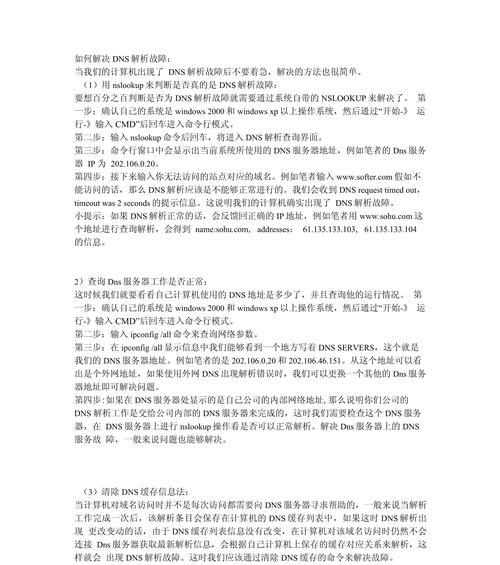
1.确认网络连接是否正常:检查您的电脑是否连接到互联网,确保无线网络或有线连接正常。如果网络连接中断或不稳定,可能会导致DNS错误。
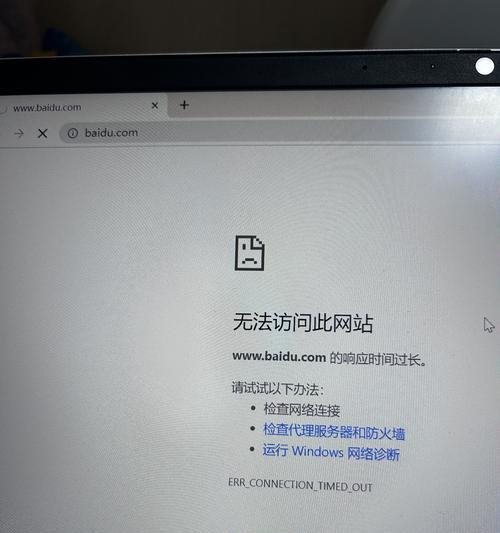
2.检查DNS服务器设置:打开网络设置,查看您的电脑是否正确配置了DNS服务器。您可以选择使用自动获取DNS服务器地址的选项,或手动输入推荐的公共DNS服务器地址,例如GoogleDNS(8.8.8.8和8.8.4.4)。
3.清除DNS缓存:在命令提示符窗口中输入“ipconfig/flushdns”命令,清除您电脑中的DNS缓存。这将帮助解决一些临时的DNS错误。
4.重启路由器和调制解调器:有时候,DNS错误可能是由于路由器或调制解调器出现故障所致。尝试将它们关闭并重新启动,然后再次连接网络,看是否能够解决问题。

5.使用其他网络连接方式:如果您的无线网络遇到DNS错误,可以尝试连接有线网络或者使用移动热点来访问互联网,以验证是否是特定网络连接导致的问题。
6.更新网络驱动程序:确保您的电脑上的网络驱动程序是最新版本。过时的网络驱动程序可能会导致DNS错误。
7.禁用防火墙和安全软件:有时候,防火墙或安全软件可能会阻止您的电脑与DNS服务器进行通信。暂时禁用防火墙或安全软件,然后尝试重新连接互联网。
8.修复网络故障:在网络连接属性中,选择“诊断”选项,让操作系统自动识别并修复可能存在的网络故障。
9.更换DNS服务器:如果您一直遇到DNS错误,可以尝试更换您电脑使用的DNS服务器。您可以选择使用其他公共DNS服务器,或者联系您的网络服务提供商获取他们推荐的DNS服务器。
10.清理恶意软件:某些恶意软件可能会干扰您的网络连接,并引起DNS错误。运行安全软件进行全面的系统扫描,并清除任何检测到的恶意软件。
11.检查设备设置:确保您的电脑、路由器和调制解调器的设置都是正确的,并且没有任何冲突。
12.重置网络设置:在控制面板中找到“网络和共享中心”,选择“更改适配器设置”,右键单击您正在使用的网络连接,选择“属性”,然后在“Networking”选项卡中选择“InternetProtocolVersion4(TCP/IPv4)”并点击“Properties”。在弹出窗口中选择“ObtainDNSserveraddressautomatically”,然后点击“OK”保存更改。
13.更新操作系统:确保您的操作系统是最新版本,操作系统的更新可能包含针对网络连接问题的修复。
14.寻求专业帮助:如果您尝试了以上方法仍然无法解决DNS错误,建议咨询专业技术人员或联系您的网络服务提供商,寻求进一步的帮助。
15.DNS错误是我们在使用电脑和互联网时常遇到的问题,但是通过一些简单的步骤和方法,我们可以解决这些问题。确保网络连接正常、检查DNS服务器设置、清除DNS缓存和修复设备故障等方法都可以帮助我们快速解决DNS错误,并重新恢复对互联网的访问。如果问题持续存在,请咨询专业人士以获得更进一步的帮助。